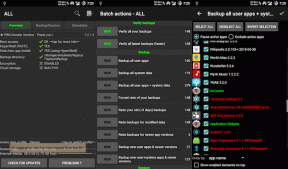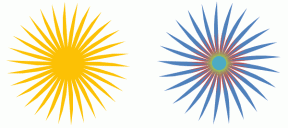Kako prilagoditi ili onemogućiti LED obavijesti na Android telefonu
Miscelanea / / February 12, 2022
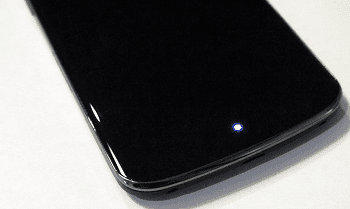
U teoriji, LED obavijesti su prilično sjajne. Osmišljeni su kako bi vam olakšali život tako što će vas na prvi pogled obavijestiti ako ste propustili važne obavijesti na svom uređaju.
U stvarnosti, nisu sve obavijesti kreirane jednako. Možda biste željeli pobjeći do svoje slušalice ako ste čekali važan poziv ili telefon baterija je prazna, ali možda vas neće toliko zanimati ako se radi o samo e-poruci ili tekstualnoj poruci.
Nažalost, većina Android uređaja daje isto osnovno treptanje obavijesti za većinu vrsta upozorenja.
Srećom, postoje jednostavni načini za preuzimanje kontrole nad LED obavijestima, bilo da želite potpuno utišati svoje LED obavijesti ili čak dodijeliti kodovi boja na LED svjetlo tako da zapravo znate što se događa prije nego što uključite zaslon.
Pa kako ideš stvaranje više iz vašeg iskustva s LED obavijestima? Brzo pretraživanje na Google Playu otkrit će mnoštvo aplikacija koje mogu obaviti posao, uključujući Svjetlosni tok i Upravitelj svjetla. Problem s mnogim od ovih rješenja je taj što često zahtijevaju root pristup telefona kako bi radili.
Ako tražite lakše rješenje bez root-a, sigurno ćete htjeti pogledati aplikaciju LED Blinker Notifications! Ne samo da ova aplikacija radi bez root-a, već je i njeno sučelje vrlo jednostavno za korištenje. Također vam pokazujemo kako potpuno onemogućiti ova LED upozorenja u slučaju da predstavljaju smetnju.
Početak rada
Prije nego što uzmete aplikaciju LED Blinker Notifications, morat ćete osigurati da imate telefon koji podržava LED svjetla u više boja. Ako imate noviji uređaj tvrtke Samsung, HTC, Motorola ili LG, vjerojatno ste pokriveni.
Ako vaš uređaj ne podržava više boja? Jedina stvar za koju će ova aplikacija biti dobra je potpuno isključivanje LED obavijesti. U redu, sada kada znate s čime se borite, vrijeme je da odete na Google Play i preuzmete Aplikacija LED Blinker Lite.
Iako LED Blinker Lite uključuje podršku za dosta aplikacija, ako želite ili trebate više, možda biste željeli provjeriti pro verzija. Profesionalna aplikacija košta 2,17 USD u Play Storeu i radi s gotovo bilo kojom aplikacijom koja se može zamisliti.
Prilagođavanje boja uz LED Blinker Lite
Nakon što pokrenete aplikaciju, odmah bi vas trebalo dočekati jednostavno sučelje koje je podijeljeno u različite odjeljke s karticama. Jedini odjeljak koji će raditi s Lite verzijom je kartica Besplatno. Da biste pristupili drugim karticama, morat ćete pronaći plaćenu verziju.
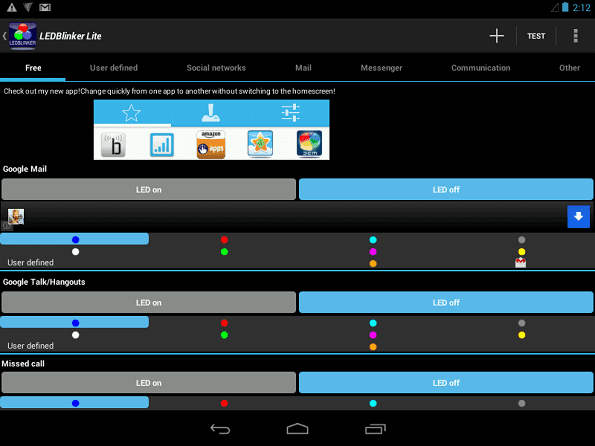
Započnimo s pokazivanjem kako uključiti LED obavijest za određene aplikacije i kako je postaviti na različite boje.
Korak 1: Prvo prođite kroz popis i pritisnite LED uključen gumb za uključivanje funkcije LED obavijesti ili LED isključen da ga onemogućite.
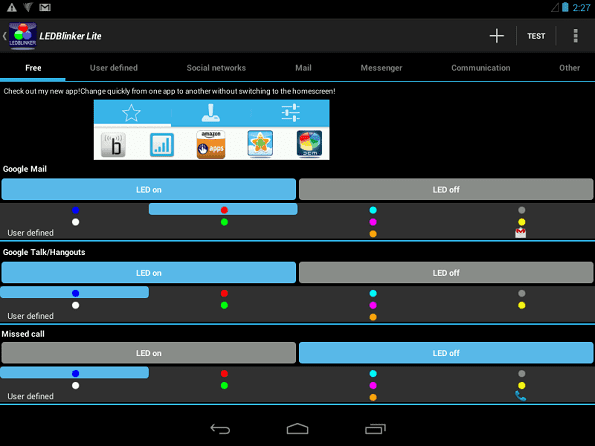
Korak 2: Zatim odaberite boju. Postoji nekoliko unaprijed definiranih boja ili čak možete stvoriti boju definiranu od strane korisnika ako je vaš telefon podržava.
3. korak: Ako ste u redu sa zadanom brzinom treptanja za svoj uređaj, to je to - gotovi ste. Želite li ga promijeniti? Dodirnite gornji desni gumb s tri točke (kao što je zaokruženo na snimci zaslona ispod), a zatim odaberite postavke.
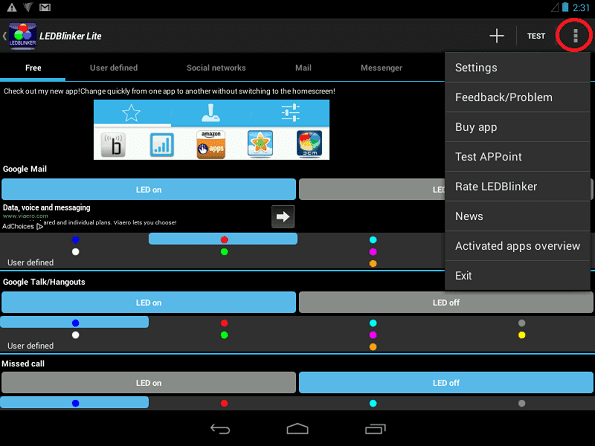
4. korak: Pomičite se prema dolje kroz postavke dok ne dođete do Stopa treptanja opcija ispod Prošireno odjeljak. Dodirnite ga i dobit ćete upit koji će vam omogućiti da postavite brzinu u sekundama ili čak milisekundama.
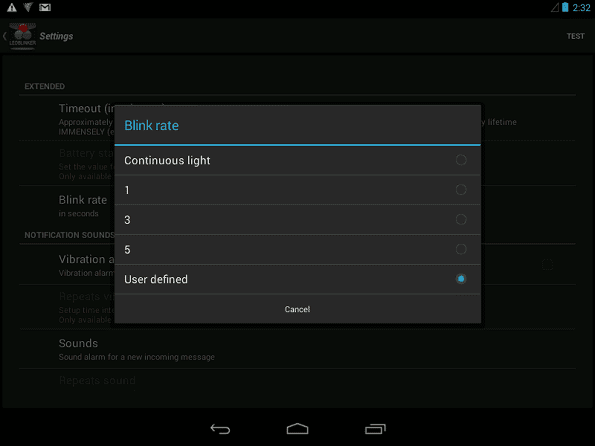
To je to! Sada bi sve trebalo biti postavljeno i spremno za rad. Želite privremeno ili čak trajno isključiti LED obavijesti? Nastavi čitati.
Kako onemogućiti LED obavijesti
Iako prilagođene LED obavijesti mogu biti od velike pomoći, što ako postoje trenuci kada jednostavno želite isključiti funkcionalnost? Nema problema. LED Blinker ima opciju koja vam omogućuje definiranje vremenskog razdoblja u kojem će se obavijesti isključiti. Ovo je idealno za vrijeme kada spavate ili jednostavno ne želite da vas uznemiravaju.
Korak 1: Dodirnite gornji desni gumb s tri točke (kao što je zaokruženo na snimci zaslona ispod), a zatim odaberite postavke.
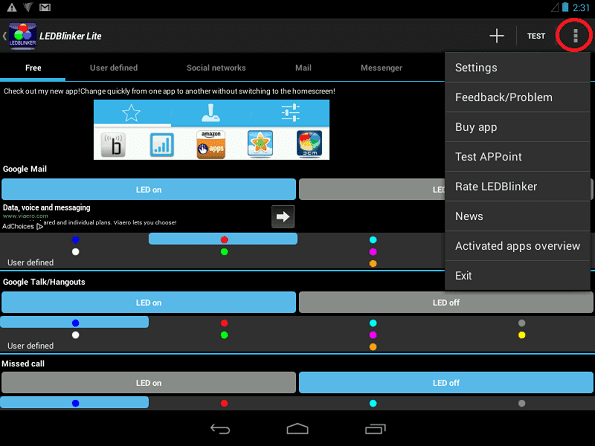
Korak 2: Pomičite se prema dolje kroz popis dok ne dođete do Ostalo odjeljak. Klikni na Onemogućite LED trepćuće opciju i pojavit će se novi upit.
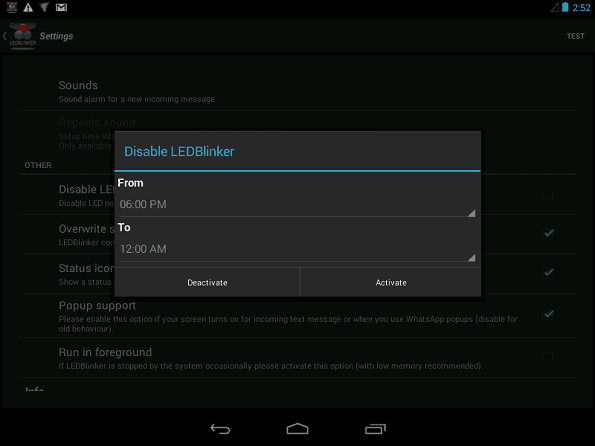
3. korak: U promptu definirajte sate za koje želite onemogućiti značajku LED obavijesti.
Cool savjet: Želite trajno isključiti LED obavijesti? Dok ste u Postavkama, idite na Općenito Odjeljak i pritisnite LED treptavac aktiviran gumb da ga poništite. Ovo bi trebalo imati prednost u odnosu na zadane LED postavke.
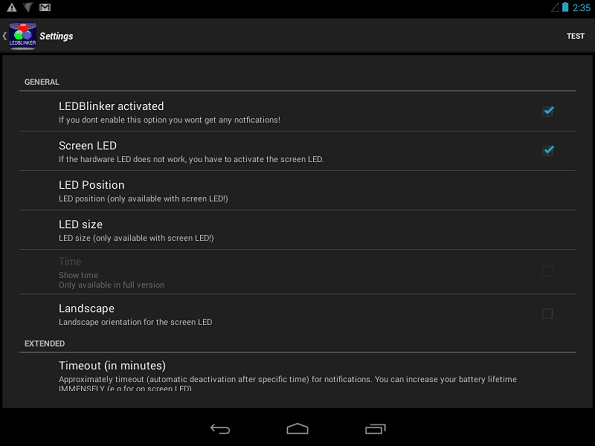
Zaključak
Kao što možete vidjeti, LED Blinker Obavijesti doista vam omogućuju da svoje LED obavijesti podignete na sljedeću razinu, a mi samo zagrebemo po površini. Uz Pro verziju možete prilagoditi obavijesti za određene igre i aplikacije, određene društvene mreže i još mnogo toga.
Dok je LED Blinker Notifications poznat po povremenim bugovima koji uzrokuju rušenje i druge manje probleme, relativno je stabilan i nudi jednostavnu metodu za začinjavanje načina na koji vaše LED obavijesti raditi. Što mislite o LED blinker obavijestima? Postoji li neka druga aplikacija za LED obavijesti koju preporučujete umjesto toga? Ako je tako, javite nam u komentarima.
Posljednje ažurirano 3. veljače 2022
Gornji članak može sadržavati partnerske veze koje pomažu u podršci Guiding Tech. Međutim, to ne utječe na naš urednički integritet. Sadržaj ostaje nepristran i autentičan.